Nikdy neblokujte více e-mailů podle domén odesílatele zpráv v Outlooku
Kutools pro aplikaci Outlook
Tento tutoriál vám ukáže, jak použít Nikdy neblokujte domény odesílatele užitečnost Kutools pro aplikaci Outlook rychle přidat domény odesílatelů z vybraných e-mailů, aby se zároveň nikdy neblokovaly.
Nikdy neblokujte více e-mailů podle domén odesílatele zpráv v Outlooku
Ruční změny v seznamu nikdy neblokovaných domén v Outlooku – přidávání, úpravy, mazání domén odesílatele
Nikdy neblokujte více e-mailů podle domén odesílatele zpráv v Outlooku
Kutools pro aplikaci Outlook: s více než 100 užitečnými doplňky aplikace Outlook, můžete to vyzkoušet bez omezení za 60 dní. Získat nyní.
1. Podržte Ctrl vyberte e-maily obsahující domény odesílatelů, které chcete přidat do seznamu nikdy neblokovat, a poté klepněte Kutools > Haraburdí > Nikdy neblokujte domény odesílatele. Viz snímek obrazovky:

2. Poté se objeví dialogové okno s informací, které domény odesílatele jsou přidány do seznamu nikdy neblokovat, klikněte OK zavřít.
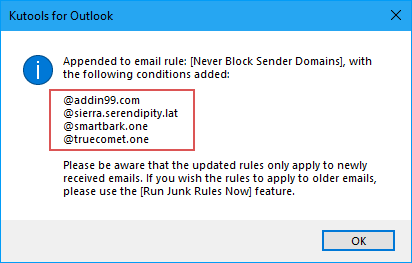
3. Pak další Kutools pro aplikaci Outlook zobrazí se dialogové okno, klikněte Ano k povolení Haraburdí vlastnost.
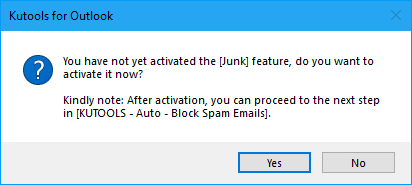
Poté se s e-maily z těchto názvů domén na vašem seznamu nikdy nebude zacházet jako s nevyžádanými e-maily.
- Blokovaní odesílatelé budou přidáni do Nikdy neblokujte domény odesílatelů pravidlo. Pravidlo můžete zobrazit a upravit kliknutím Kutools > Haraburdí > Správa filtru nevyžádané pošty.
- Odesílatele e-mailu můžete rychle přidat do Nikdy neblokujte domény odesílatelů seznam kliknutím pravým tlačítkem myši na e-mail a výběrem Haraburdí (Kutools) > nikdy Blokovat domény odesílatele. Viz snímek obrazovky:
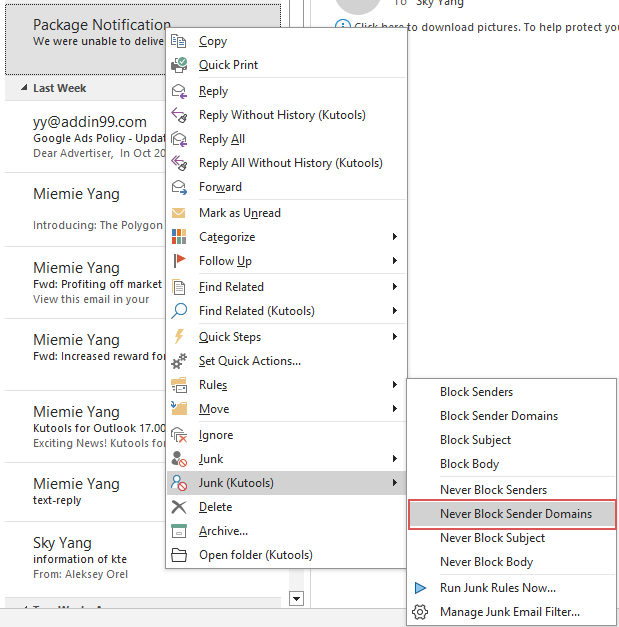
Ruční změny v seznamu nikdy neblokovaných domén v Outlooku – přidávání, úpravy, mazání domén odesílatele
Výše popsaná metoda vás informuje o tom, jak nikdy neblokovat domény, což vede k vytvoření pravidla Nikdy neblokovat domény odesílatelů. Tato část vám ukáže, jak spravovat stávající pravidla. Postupujte prosím následovně.
1, klikněte Kutools > Haraburdí > Správa filtru nevyžádané pošty k otevření Haraburdí dialogové okno.

2. Když Haraburdí Zobrazí se dialogové okno, klikněte na ikonu Nikdy neblokujte domény odesílatele pravidlo v seznamu, pak můžete spravovat domény odesílatele kliknutím na podtržený text v poli Popis pravidla box.
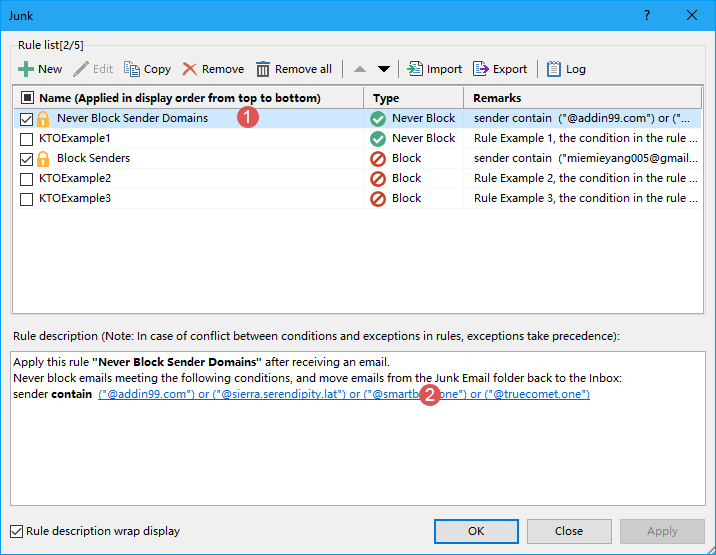
3. Ve vyskakovacím okně Obsahuje text V dialogovém okně můžete přidat nové domény odesílatele, upravit původní domény nebo odstranit nežádoucí domény podle potřeby. Pokud chcete přidat další domény do Nikdy neblokujte domény odesílatele pravidlo, proveďte prosím toto:
- klikněte Nový pro otevření Hledat text dialogové okno;
- Zadejte doménu, kterou nechcete nikdy blokovat Nový vyhledávací text krabice;
- klikněte přidat tlačítko pro přidání do nikdy Prohledat seznam krabice;
- klikněte OK.

4. Poté se vrátí do Obsahuje text dialogové okno a nová doména odesílatele byla přidána do Text seznam. Klikněte OK, viz snímek obrazovky:
5. Vrací se do Haraburdí dialog, kde můžete pozorovat, že podtržené domény odesílatele byly aktualizovány na základě vašich změn. Ujistěte se, že nikdy Blokovat doménu odesílatele pravidlo je stále zaškrtnuto, poté klikněte OK pro dokončení nastavení a zavření dialogu. 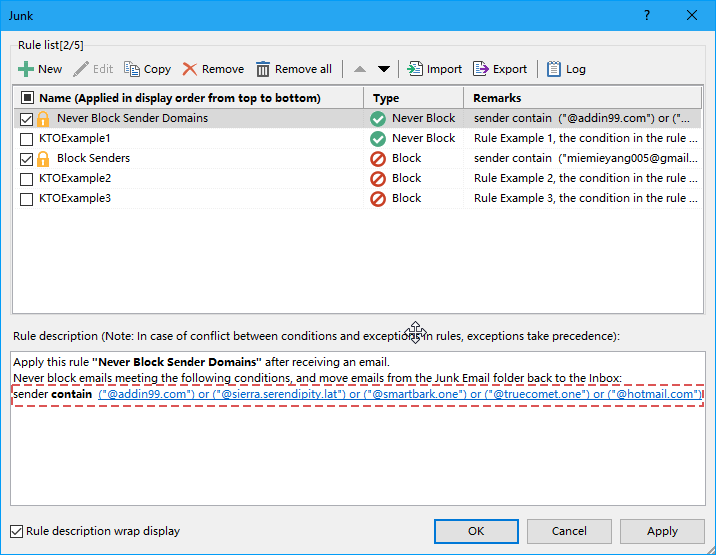
- Klepněte na tlačítko Povolte filtr nevyžádané pošty znovu vypne celou funkci Nevyžádaná pošta. Pokud chcete deaktivovat pouze určité pravidlo, přejděte na stránku Haraburdí dialogové okno a zrušte zaškrtnutí pravidla.
- Zkontrolovat Zobrazit vložené zalomení popisu pravidla Pokud je tato možnost příliš dlouhá na to, aby se mohla plně zobrazit v jednom řádku okna, zobrazí se popis pravidla jako vložené zalamování.
- Pokud je v souboru více pravidel, je k dispozici nabídka po kliknutí pravým tlačítkem pro rychlý výběr pravidel Haraburdí dialogové okno.

- Vybrat vše: Vyberte všechna pravidla ve správci nevyžádané pošty.
- Odznačit vše: Zrušte výběr všech pravidel ve správci nevyžádané pošty.
- Obrácený: Obrátí stav aktuálního výběru.
- Vyberte nahoru: Vyberte pravidla nad aktuálně vybraným pravidlem (včetně aktuálního pravidla).
- Vyberte dolů: Vyberte pravidla pod aktuálně vybraným pravidlem (včetně aktuálního pravidla).
- Pokud jste vytvořili více pravidel v Haraburdí dialogovém okně, budou provedeny v pořadí shora dolů. Pokud například e-mail splňuje kritéria prvního pravidla a je přesunut do složky Nevyžádaná pošta, další pravidla (jako druhé nebo třetí) se na tento e-mail nepoužijí. Pokud však e-mail odpovídá prvnímu pravidlu zůstat ve složce Doručená pošta, ale zároveň vyhovuje kritériím druhého pravidla pro přesun do složky Nevyžádaná pošta, stále nebude přemístěn do složky nevyžádané pošty.
Demo:
Tip: V tomto videu, Kutools kartu přidal uživatel Kutools pro aplikaci Outlook. Pokud to potřebujete, klikněte prosím zde mít 60denní bezplatnou zkušební verzi bez omezení!
Nejlepší nástroje pro produktivitu v kanceláři
Kutools pro aplikaci Outlook - Více než 100 výkonných funkcí, které doplní váš Outlook
🤖 AI Mail Assistant: Okamžité profesionální e-maily s magií umělé inteligence – jedním kliknutím získáte geniální odpovědi, perfektní tón, vícejazyčné ovládání. Transformujte e-maily bez námahy! ...
???? Automatizace e-mailu: Mimo kancelář (k dispozici pro POP a IMAP) / Naplánujte odesílání e-mailů / Automatická kopie/skrytá kopie podle pravidel při odesílání e-mailu / Automatické přeposílání (pokročilá pravidla) / Automatické přidání pozdravu / Automaticky rozdělte e-maily pro více příjemců na jednotlivé zprávy ...
📨 Email management: Snadné vyvolání e-mailů / Blokujte podvodné e-maily podle předmětů a dalších / Odstranit duplicitní e-maily / pokročilé vyhledávání / Konsolidovat složky ...
📁 Přílohy Pro: Dávkové uložení / Dávkové odpojení / Dávková komprese / Automaticky uložit / Automatické odpojení / Automatické komprimování ...
???? Rozhraní Magic: 😊 Více pěkných a skvělých emotikonů / Zvyšte produktivitu své aplikace Outlook pomocí zobrazení s kartami / Minimalizujte aplikaci Outlook namísto zavírání ...
???? Zázraky na jedno kliknutí: Odpovědět všem s příchozími přílohami / E-maily proti phishingu / 🕘Zobrazit časové pásmo odesílatele ...
👩🏼🤝👩🏻 Kontakty a kalendář: Dávkové přidání kontaktů z vybraných e-mailů / Rozdělit skupinu kontaktů na jednotlivé skupiny / Odeberte připomenutí narozenin ...
Přes 100 Vlastnosti Očekávejte svůj průzkum! Kliknutím sem zobrazíte další informace.

